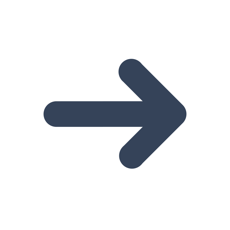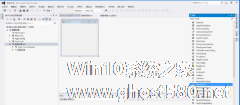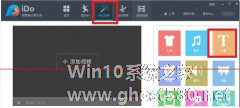-
如何在VB菜单项中添加图片 在VB菜单项中添加图片的具体方法
- 时间:2024-11-22 21:10:48
大家好,今天Win10系统之家小编给大家分享「如何在VB菜单项中添加图片 在VB菜单项中添加图片的具体方法」的知识,如果能碰巧解决你现在面临的问题,记得收藏本站或分享给你的好友们哟~,现在开始吧!
如何在VB菜单项中添加图片?很多用户都问能不能在VB菜单项中添加图片,这样能够更加的清楚VB菜单项的功能。下面就是在VB菜单项中添加图片的具体方法,一起来了解一下吧!
1、将VS2012打开,然后新建一个VB窗口应用程序和窗体。

2、接着将MenuStrip拉入到刚才新建的窗体中。

3、然后再添加一个菜单项在新添加的【菜单】中,将其命名为【测试】,右键单击【测试】,在弹出的菜单中选择【设置图像】。

4、在【选择资源】界面选择对于的资源,若是在项目中没有资源文件,则需要选择【本地资源】,若有则选择【项目资源文件】。
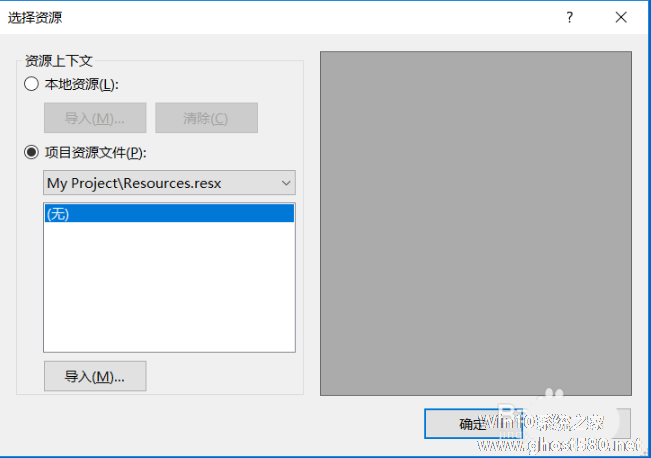
5、如下图,在选择了【本地资源】以后,点击下方的【导入】按钮。

6、我们将界面切换到图片所在的目录,点击相应的图片之后,点击右下角的【打开】。

7、最后回到【选择资源】界面,点击右下角的【确定】按钮。

8、在主界面我们就可以看到图片已经添加成功了。

9、运行一下,运行结果看下图。

上面就是在VB菜单项中添加图片的具体方法,是不是非常简单,请继续关注系统之家。
以上就是关于「如何在VB菜单项中添加图片 在VB菜单项中添加图片的具体方法」的全部内容,本文讲解到这里啦,希望对大家有所帮助。如果你还想了解更多这方面的信息,记得收藏关注本站~
文♀章来②自Win10系统之家,未经允许不得转载!
相关文章
-
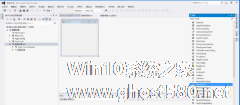
如何在VB菜单项中添加图片 在VB菜单项中添加图片的具体方法
如何在VB菜单项中添加图片?很多用户都问能不能在VB菜单项中添加图片,这样能够更加的清楚VB菜单项的功能。下面就是在VB菜单项中添加图片的具体方法,一起来了解一下吧!
1、将VS2012打开,然后新建一个VB窗口应用程序和窗体。
2、接着将MenuStrip拉入到刚才新建的窗体中。
3、然后再添加一个菜单项在新添加的【菜单】中,将其命名为【测试】,... -
 WPS如何在图片中添加超链接操作教程。使用WPS软件的时候,我们可以在里面的图片中添加超链接,这样就可以实现超链接打开图片大图来查看,或者是通过点击图片来打开其他网页,那么这个操作如何去进行设置,一起来看看具体...
WPS如何在图片中添加超链接操作教程。使用WPS软件的时候,我们可以在里面的图片中添加超链接,这样就可以实现超链接打开图片大图来查看,或者是通过点击图片来打开其他网页,那么这个操作如何去进行设置,一起来看看具体... -
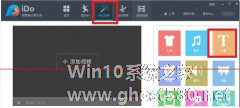
如何在优酷视频中添加字幕?优酷是一款视频播放软件,里面囊括了很多好看的视频。想要在优酷视频中添加字幕,具体该怎么添加?下面就是在优酷视频中添加字幕的教程,一起了解一下。
1、首先下载安装一个优酷ido,加文字功能在视频美化里面。(如图)
2、点击过后,我们可以在界面右侧看到有好多种文字框可供选择。
3、点击自己想要的样式并将其拖进视频里面,然... -

如何在wps中给文档添加虚线边框 wps中给文档添加虚线边框的教程
如何在wps中给文档添加虚线边框?wps是一个办公软件,里面有很多办公常用的功能。想要给wps中的文档添加虚线边框,具体该怎么操作?下面就是wps中给文档添加虚线边框的教程,一起了解一下吧!
1、打开需要设置虚线边框的文档。
2、选中需要设置虚线边框的文字内容。
3、在wps文字左上角点击“wps...